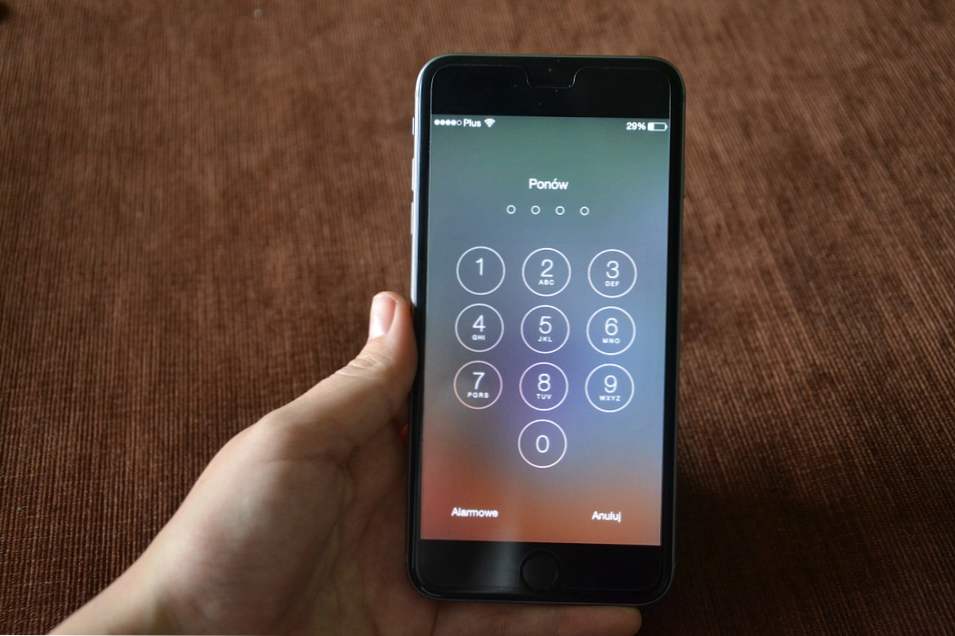

Der Schutz wichtiger Medien, Dateien und Dokumente vor ungebetenen Besuchern ist für jeden Benutzer das Recht. Ich meine, verdammt noch mal, wir haben so viel wichtiges Material auf unseren Iphones gespeichert, einschließlich unartiger Bilder unserer vielen Freundinnen, dass jedes geringfügige Eindringen durch die Hände unserer Freunde, Geschwister oder ein Erzfeind uns in große Schwierigkeiten bringen kann. Ich war ab und zu peinlich, weil ich bei der Aufrechterhaltung meines Iphone-Passcodes gewisse Nachlässigkeit gezeigt habe. Es versteht sich von selbst, dass jeder IPhone-Besitzer ausnahmslos den IPhone-Code ändern muss, wenn er an einer Sicherheitsverletzung auch nur geringfügig zweifelt.
In diesem Tutorial erkläre ich Ihnen eine der einfachsten Möglichkeiten, Ihren Passcode zu ändern. Sie benötigen lediglich ein iPhone und einige Sekunden Ihrer wertvollen Zeit.
So ändern Sie den IPhone-Passcode (Schritt-für-Schritt-Anleitung)
1. Suchen Sie zunächst die Einstellungs-App auf Ihrem Iphone.

2. Gehen Sie zu Touch ID und Passcode. Wechseln Sie bei Geräten ohne Touch ID einfach zu Einstellungen> Passcode. Wenn Sie das prestigeträchtige IPhone X besitzen, gehen Sie zu Einstellungen> Gesichts-ID und Passcode.

3.Klicken Sie dann auf Passwort ändern. Geben Sie den neuen sechsstelligen Passcode ein, nachdem Sie Ihren alten Passcode eingegeben haben, und bestätigen Sie anschließend Ihren neuen Passcode.



Voila! So einfach können Sie den Iphone-Passcode ändern. Das dauert nicht nur wenige Sekunden, sondern sorgt auch für die Sicherheit Ihrer Dokumente. Es gibt viele ähnliche Tutorials im Internet, aber die meisten von ihnen verwickeln sich nur mit unnötigen Details. Aus diesem Grund hatte ich das Bedürfnis, ein genaues und direktes Tutorial zu erstellen.
Wenn Sie weitere Fragen haben oder zusätzliche Hilfe benötigen, lesen Sie die FAQ. Ich bin mir ziemlich sicher, dass dadurch eventuelle Verwirrungen in Ihrem Kopf beseitigt werden.
Häufig gestellte Fragen
Werde ich von meinem Gerät gesperrt, wenn ich wiederholt den falschen Code eingebe?
Ja, Sie werden gesperrt, wenn Sie sechs Mal hintereinander ein falsches Passwort eingeben. Seien Sie also vorsichtig bei Ihren Tastaturproblemen. Bei dem unglücklichen Ereignis, das Sie gesperrt haben, müssen Sie Ihr gesamtes Gerät über iTunes löschen. Ich würde empfehlen, ein Backup für solche ungünstigen Zeiten zu machen.
Gibt es spezielle Anweisungen beim Einrichten eines neuen IPhone-Passcodes?
Ja, es gibt einige Möglichkeiten, wie Sie einen wirklich starken Passcode festlegen können. Es gibt Optionen, um Ihren Passcode anzupassen. Spielen Sie mit ihnen, um maximale Sicherheit zu gewährleisten.
Wann benötigt mein Apple-Gerät einen Passcode?
Für Ihr Gerät müssen Sie in allen folgenden Fällen Ihren Passcode schreiben. während Sie Ihr Gerät neu starten; Löschen Sie Ihr gesamtes Gerät, einschließlich Mediendateien. Aktualisieren von iOS; Konfigurieren Sie Ihr iOS. Umgehen des Startbildschirms und Überprüfen und Ändern der Passworteinstellungen.
Das ist alles für heute! Wenn Sie weitere Fragen oder Fragen haben, zögern Sie nicht. Ihr Wunsch ist bei Tech-Rezepten unser Befehl. Ich kümmere mich um alle Ihre Fragen und löse frühzeitig Ihre Probleme. Sie können auch andere Tutorials zu IPhone ausprobieren, um zusätzliche technische Unterstützung zu erhalten.
Iphone Passcode ändern Mission ist erledigt und abgestaubt! Ende der Durchsage!

